2020年08月13日更新
Googleマップに会社・店舗を登録する方法!
Googleマイビジネスは、会社や店舗などをGoogleマップ上に無料で登録可能なサービスです。ビジネスオーナーはGoogleアカウントに登録すれば地図上にビジネスを表示可能。また利用者もビジネスをGoogleマップ上で検索可能なため、高い宣伝効果が望めます。
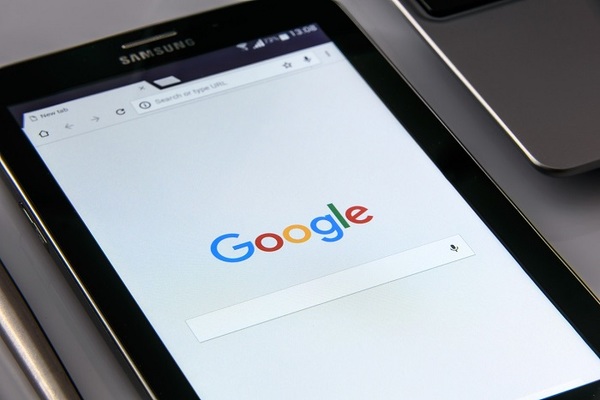
目次
- 1Googleマイビジネスとは?
- 2Googleマップで会社・店舗名を登録する方法
- ・Googleマイビジネスへ登録する
- ・会社・店舗名をGoogleマップに登録
- ・ビジネスオーナー確認コードを取得する
- 3Googleマップに会社・店舗名を登録するメリット・O2O販促効果とは?
- 4Googleマップに会社・店舗名を登録するデメリットと解決策
- 5Googleマイビジネスを活用するためにやること
- 6移転などによる住所変更の方法
- 7Googleマップに登録済の情報を削除する方法
- 8Googleのローカル検索の掲載順位を上げるには
- ・関連性があるか
- ・知名度があるか
- ・距離が相手の現在地と近いか
- 9【番外編】Googleマップのマイマップの登録方法
Googleマイビジネスとは?
Googleマイビジネスは、GoogleマップなどのGoogleサービス上に、ショップや会社などのビジネスを登録・表示することが可能なサービスです。
無料でお手持ちのビジネスを地図上に地点表示することができるので、ビジネスを宣伝するツールとして、高い使用価値があります。
 Googleマップの使い方・便利機能20選!意外と知らない見方を解説!
Googleマップの使い方・便利機能20選!意外と知らない見方を解説!Googleマップで会社・店舗名を登録する方法
Googleマップに会社や店舗を登録・表示するためには、Googleマイビジネスへの登録が必要です。ビジネスオーナーの方は、Googleアカウントをお持ちであれば、すぐに登録可能です。
自分のビジネスの住所や電話番号がGoogleマップ上に表示されれば、これまでよりも多くのお客様が、会社や店舗までアクセスすることができます。早速、Googleマイビジネスに登録する方法をチェックしてみましょう。
 Googleマップに自宅や職場の住所を登録する方法!アイコンの変更や削除の仕方も解説!
Googleマップに自宅や職場の住所を登録する方法!アイコンの変更や削除の仕方も解説!Googleマイビジネスへ登録する
Googleマイビジネスのアカウント登録は、Googleマイビジネスホームページ(https://www.google.com/business/)から行います。
もし英語版のページが表示されたら、ページ一番下までスクロールダウンすると、言語のセレクトメニューがありますので、そちらから日本語を選択してください。登録作業を開始するには「ご利用を開始」をクリックします。
会社・店舗名をGoogleマップに登録
「次へ」をクリックすると、店舗や会社など、ビジネスの名称を登録する画面になりますので、入力してさらに「次へ」をクリックします。
つづいて住所の入力画面になりますので、ビジネスオーナーを務める店舗や会社の住所を入力します。入力したら、さらに「次へ」をクリックします。
つづいてGoogleマップ上で、ビジネスの所在地を正確に設定します。前のページで入力した住所の位置に赤いピンが表示されますので、これをドラッグアンドドロップで正確な場所に配置してください。
つづいて業種(ビジネスカテゴリ)を入力します。たとえば「インターネット」などの単語を入力すると、候補となる業種がプルダウンメニューで表示されますので選択してください。入力が終了したら「次へ」をクリックして、店舗の電話番号や会社のウェブサイトの登録へ移ります。
店舗や会社の電話番号やホームページの登録は任意です。ただし、ビジネスをプロモートするという目的ですから、登録は必須と言えるでしょう。登録したら「次へ」をクリックします。
つづいて、Googleマイビジネスからの最新情報を受け取るか受け取らないかの選択画面となります。選択して「次へ」をクリックしてください。
Googleマイビジネスのアカウント登録作業は、以上で終了です。「終了」をクリックして作業を完了してください。
ビジネスオーナー確認コードを取得する
Googleマイビジネスへの登録作業が終了しました。しかし、あなたがこの登録されたビジネスのビジネスオーナーであることが確認されるまでは、特に何もすることはできません。そのため「ビジネスオーナー確認コード」を取得します。確認方法にはいくつかのオプションがあります。
ひとつめは「ハガキによるビジネスオーナー確認」です。このオプションを選択すると、Googleマイビジネスに登録した住所に、Googleから確認コードが記載されたハガキが郵送されます。ハガキが届くまで数週間程度かかることがありますが、その間、Googleマイビジネスに登録した情報は変更しないようにしてください。
ふたつめは「電話」です。ただし、このオプションは、電話番号がGoogleに登録されていない場合は選択することができません。このオプションを選択した場合は、自動音声通話にて確認コードが通知されます。
三つ目は「メール」です。ただし、こちらのオプションも、一部のビジネスでのみ選択することが可能になっています。Googleマイビジネスにログイン→「今すぐオーナー確認」でこのオプションが表示されていない場合は他のオプションを選択してください。
四つ目は「Google Search Console」を使った確認方法です。Googleマイビジネスに登録したウェブサイトが、既にGoogle Search Consoleに登録されていると、自動的にオーナー確認済になる場合があります。
GoogleアカウントとGoogle Search Console、さらにGoogleマイビジネスの全てが関連付けられている場合のみ、自動的に確認されるようです。
最後に「対面でオーナー確認コード」を取得する方法です。この方法は、確認方法を選択する際には表示されません。確認方法選択ページ→「詳細」→「お問い合わせ」でGoogleにコンタクトをとってください。
主なビジネスオーナー確認コード取得方法は以上ですが、「ハガキによるビジネスオーナー確認」がもっとも現実的な確認コード取得方法になります。
ビジネスオーナー確認コードを入力する
ここではハガキにてビジネスオーナーコードを受け取った場合について解説していきます。ハガキが到着したら、ハガキに記載されているURLにアクセスします。つづいてGoogleアカウントにログイン。表示されたページにて、ビジネスオーナーコードを入力するという流れになります。
ビジネスオーナーコードが正しく入力され、オーナー確認が完了すると、以下のような画面が表示されます。これでGoogleマイビジネスのアカウント登録が完了しました。
Googleマップに会社・店舗名を登録するメリット・O2O販促効果とは?
現在、実店舗を持つビジネスでは、現実世界でのマーケティングはもちろんのこと、インターネットから店舗に人を呼び込む「O2O=Online to Offline」に注目が集まっています。
Googleマップを頼りに、飲食店などの店舗に電話やメールでコンタクトを取る。また、インターネット上でクーポンを発行し、店舗で使用する。こういった形でサイバーワールドから現実の店舗に人を呼び込む施策が「O2O」です。
Google自体、この「O2O」には力を入れていて、地図、検索連動広告などを通して「来店コンバージョン」などのマーケティング効果を、目に見える形で提供しています。「O2O」による販促効果は、Googleマップの地図上にビジネスを登録するメリットと言えるでしょう。
 Googleマップで自宅や職場・現在地アイコンが変更・カスタマイズ可能に!
Googleマップで自宅や職場・現在地アイコンが変更・カスタマイズ可能に!Googleマップに会社・店舗名を登録するデメリットと解決策
Googleマイビジネスに登録することで、Googleマップの地図上にビジネスの情報を表示、編集、削除などの作業をすることが可能になります。地図上に情報が表示されることにより、O2O販促効果という大きなメリットがありますが、デメリットも存在します。
「クチコミ」は良くも悪くも働きます。地図に表示された店舗について、ユーザーはかんたんにクチコミを投稿することが可能です。良いクチコミだけならいいのですが、やはり評価の低いクチコミが投稿されることはあります。
誹謗や中傷に近いものは削除依頼することもできますが、基本的には「お客様からの意見」ということで受け止めなければなりません。また、ビジネスオーナーが誹謗中傷だと感じたクチコミであっても、Googleが認めない限り、そのクチコミが削除されることはありません。
次に写真に関するデメリットがあります。Googleマイビジネスに登録すると、地図上で表示される店舗や会社などの写真をアップロードすることが可能です。
しかし、こちらの写真、実は一般ユーザーも写真を投稿できるのです。Googleマイビジネスからは、これらの写真が表示される位置を編集、または削除することができません。
一応、ビジネスオーナーの投稿した写真は優先して表示されるようになっているため、この事象に対処するためには、Googleが適切だと考える画像を登録します。店舗や会社の「外観」「内側」「商品やサービス内容」を表す画像をそれぞれ3枚以上用意しましょう。
画像はレタッチソフトなどを使用せず、自然なものをチョイスします。画像は一般的なjpegやpng形式のもので、サイズは5MB以内、解像度720ピクセル×720ピクセル以上のものを使用するといいでしょう。
GoogleマイビジネスとGoogleマップは密接な関係があります。Googleマイビジネスのアカウントを取得することで、確実にインターネット上での露出度は上がりますが、地図上に表示される情報は、まめに更新することが必要です。
ビジネスの情報を常にメンテナンスし、ユーザーに有用な情報を提供することでGoogleマップ上で、より目立つことが可能になります。評価の低いクチコミにも、冷静に返答、対応するよう心がけましょう。
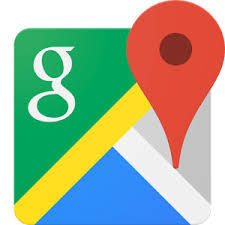 Googleマップのリストに場所を登録する方法!リストの共有方法も解説
Googleマップのリストに場所を登録する方法!リストの共有方法も解説Googleマイビジネスを活用するためにやること
店舗や会社のウェブサイトがある場合は、Googleマイビジネスにも必ず登録しましょう。通常のGoogle検索、またGoogleマップの検索でもウェブサイトに誘導することが可能です。マイビジネスには、サービス内容や営業時間など、ユーザーにとって有用な情報を記載するよう心がけましょう。
Googleマイビジネスは、Googleマップと連動しています。そのため、Googleマイビジネスを活用するために必ず入れておきたいのが場所に関する情報です。ビジネスが所在する地域名や街の名前を、ウェブサイトのタイトルに含めると、SEO面での効果が期待できます。
また、地図上で表示される情報と、店舗や会社のウェブサイトで表示される情報を統一しましょう。特に住所の表記、たとえば「○○町1丁目57番地」は「○○町1-57」や「○○町1ー57」など異なるフォーマットで表されることがあります。
このように違いがあることで、Google側が同じ場所だと認識できないことがあるようです。Googleマイビジネスに登録してあるフォーマットに、ウェブサイト側の情報を合わせるといいでしょう。
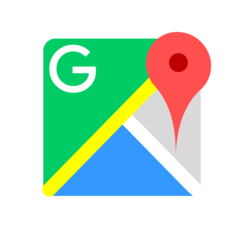 Googleマップのホームページ埋め込み方法!ルート・複数店舗の表示は無料?
Googleマップのホームページ埋め込み方法!ルート・複数店舗の表示は無料?移転などによる住所変更の方法
事情により移転しなければならなくなった場合は、もちろん地図上の住所など、登録内容の変更が可能です。変更するにはGoogleマイビジネスアカウントにログインします。
Googleマイビジネスのホームが表示されますので、さらに情報をクリックします。
住所などの各種登録情報は、こちらから変更することが可能です。
 Googleマップの更新頻度は?地図・ストリートビューの更新と修正方法も解説!
Googleマップの更新頻度は?地図・ストリートビューの更新と修正方法も解説!Googleマップに登録済の情報を削除する方法
廃業などの理由でビジネスを停止する場合は、地図上から情報を削除することができます。住所変更の時と同様に、Googleマイビジネスアカウントにログイン→「情報」で、ビジネスの情報を表示します。ビジネスの情報が表示されたら、「このリスティングを閉業、または削除する」をクリックします。
完全にリスティングを削除する前に、登録したビジネスが既に閉業したことを地図上で周知する必要があります。「閉業としてマーク」をクリックしてください。この作業が終わったら、同様に「リスティングを削除」をクリックして削除の作業を終わらせます。
「閉業としてマーク」していないと、以下のような画面が表示されます。「削除」をクリックするとリスティングが削除されます。
 Googleマップで行動履歴がわかるタイムライン!削除・停止する方法は?
Googleマップで行動履歴がわかるタイムライン!削除・停止する方法は?Googleのローカル検索の掲載順位を上げるには
Googleのローカル検索の掲載順位を上げる方法。それはもちろんGoogleマイビジネスです。
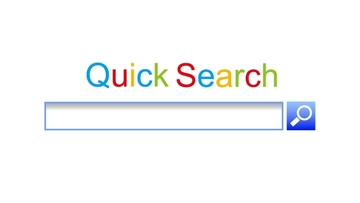 GoogleマップにGoogleアカウントでログインしてさらに便利に!ログインした使い方を初心者向けに解説!
GoogleマップにGoogleアカウントでログインしてさらに便利に!ログインした使い方を初心者向けに解説!関連性があるか
Googleのローカル検索で重要視される要素のひとつに関連性が挙げられます。Googleマイビジネスアカウントより登録したリスティングが、ユーザーの検索ワードとどの程度の関連性があったかをGoogleは計っています。
Googleマイビジネスから、より具体的な情報を登録することにより、この関連性を高めることが可能です。
知名度があるか
Googleでは、ネット上の情報だけではなく、オフラインにおけるビジネスの知名度も考慮して検索結果を表示しています。たとえば地域の有名なランドマークである建物は、ローカル検索において上位に表示されます。
しかし、ネット上の情報、たとえばGoogleマップ上のクチコミで評価が高いビジネスは、オフラインの知名度同様に重要視されます。実際のビジネスに対する姿勢そのものがSEOにも影響することを、ビジネスオーナーは肝に銘じる必要があります。
距離が相手の現在地と近いか
「距離」は、実際にユーザーがGoogle検索により指定した場所から、ビジネスの所在地までの遠近により判断されます。また、ユーザ-が場所を指定していない場合は、ユーザーの現在地から換算した「距離」となります。
もちろんGoogleの検索結果は、これらの要素だけで決められているわけではありません。Googleは、そのアルゴリズムの全てを公開していませんが、少なくとも「関連性」「知名度」「距離」については、検索順位決定の重要な要素だとしています。
これらの情報を、Googleマイビジネスを通してメンテナンスすることで、Googleローカル検索の順位アップにつなげることが可能です。
【番外編】Googleマップのマイマップの登録方法
自分用の地図がネット上にあると、自宅ではデスクトップコンピュータやラップトップ、外出先ではスマホやタブレットで、便利に使うことができます。
マイマップを登録する場合は、Googleアカウントにログインした状態でマイマップ(https://mymaps.google.com/)をクリックします。
「+新しい地図を作成」をクリック
無題の地図をクリック後、
名前と説明を入力することで、マイマップが作成されます。
Googleマイビジネスは、オンラインとオフラインを、地図を通してつなぐスーパービジネスツールです。ローカルSEO、そして「O2O」の施策として役立てましょう。
 Googleマップのマイマップの作り方!地図作成の基本と使い方・共有方法を解説!
Googleマップのマイマップの作り方!地図作成の基本と使い方・共有方法を解説!






























